
联想电脑作为广受欢迎的品牌之一,在日常使用中提供了良好的性能和体验。然而,有时候用户会遇到电脑没有声音的问题,这给工作和娱乐带来了不便。那么,为什么联想电脑会出现没有声音的情况呢?我们又该如何处理这种问题呢?
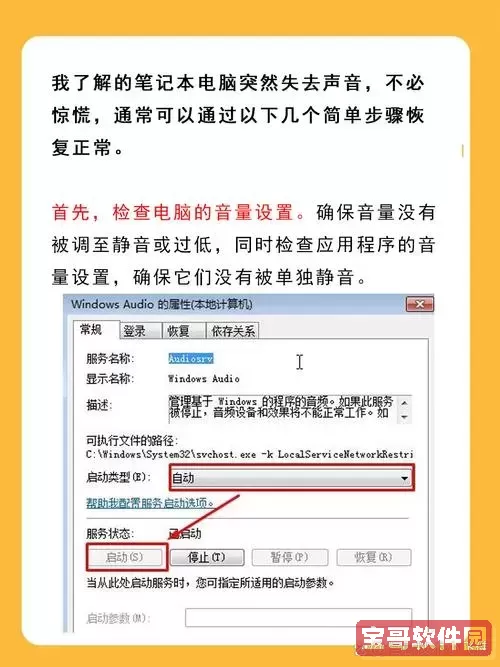
1. 音量设置问题
最常见的原因往往是音量设置。许多用户在使用过程中可能不小心将音量调至静音状态,或者将音量降低至最低。这种情况下,我们可以通过点击任务栏右下角的音量图标,查看音量是否开启,以及调节音量滑块。
2. 音频设备未连接
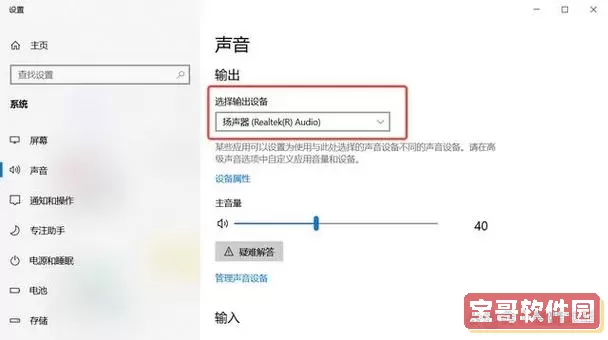
如果你使用的是外部音响或耳机,可能是因为设备未正确连接导致没有声音。检查所有音频连接,确保插头完全插入电脑的耳机接口或音频输出端口,并确认外部音响的电源已开启。
3. 音频驱动程序问题
音频驱动程序在电脑的音频输出中起着至关重要的作用。如果这些驱动程序损坏、过时或丢失,电脑可能无法正常播放声音。可以通过设备管理器检查音频驱动程序的状态,必要时进行更新或重新安装。
4. 系统设置错误
在Windows系统中,有时可能因为设置错误导致没有声音。例如,默认音频设备选择错误,或者某些服务未启用。确保默认播放设备为你所使用的耳机或音响,并检查音频服务是否正常运行。
5. 硬件故障
如果以上方法都无法解决问题,可能是电脑硬件出现了故障,例如声卡损坏或内部连接线松动。这种情况下,建议联系专业技术人员进行检测和维修。
1. 检查音量和静音设置
首先,从最简单的步骤开始,点击右下角的音量图标,确保音量未被静音,且音量级别适中。你也可以右键点击音量图标,选择“播放设备”,查看当前的音频输出设备是否正确选择。
2. 重新连接音频设备

如使用外接设备,请尝试拔掉耳机或音响,再重新插入确认连接正常。必要时,可以尝试更换到其他设备,看看是否是设备本身的问题。
3. 检查音频驱动程序
打开“设备管理器”,找到“声音、视频和游戏控制器”,右键点击你的音频设备,选择“更新驱动程序”。如果发现有更新,按照提示完成更新。如驱动程序已是最新,可以选择卸载设备,然后重启电脑,让系统自动重新安装驱动程序。
4. 修改声音设置
进入“控制面板”,找到“声音”设置,查看播放设备是否正确。在“播放”标签下,右键点击自己的音频设备,选择“设置为默认设备”。此外,检查音频格式设置,确保没有选择不支持的格式。
5. 运行故障排除工具
Windows系统自带了故障排除工具,可以帮助用户自动检测和修复音频问题。在“设置”中选择“更新与安全”,然后点击“故障排除”,选择“音频播放”或“音频录制”,按照提示进行故障排除。
6. 联系售后支持
若经过上述步骤依然无法解决问题,建议联系联想的售后服务进行咨询和维修。授权的服务中心能够提供专业的技术支持,确保问题得到妥善处理。
在使用联想电脑的过程中,遇到没有声音的情况并不可怕,只要耐心分析问题的原因,并逐步尝试解决方法,通常都能找回正常的音频输出。希望以上的建议能帮助到大家,让你的电脑继续为你的工作和娱乐提供伴奏!